Wie kann ich Schriften zu GIMP hinzufügen?
 lightbox=“true“>
lightbox=“true“>Schriften mit GIMP hinzufügen
- Besuchen Sie eine beliebige Website, auf der Schriften gehostet werden.
- Suchen Sie die Schriftart, die Sie herunterladen möchten, und klicken Sie auf die Schaltfläche „Download“.

- Wählen Sie die Option zum Speichern der Schriftart und wählen Sie den Download-Speicherort.
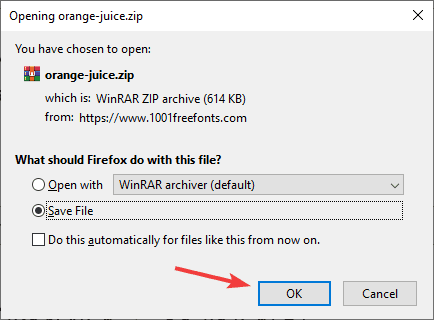
- Suchen Sie die heruntergeladene Schriftart und öffnen Sie ihr Archiv.
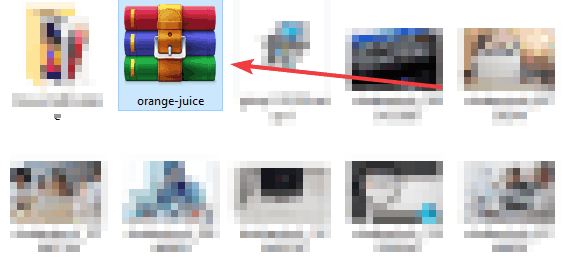
- Suchen Sie die Schriftartdatei und extrahieren Sie sie an den gewünschten Ort. Sie können dies einfach durch Ziehen und Ablegen tun.
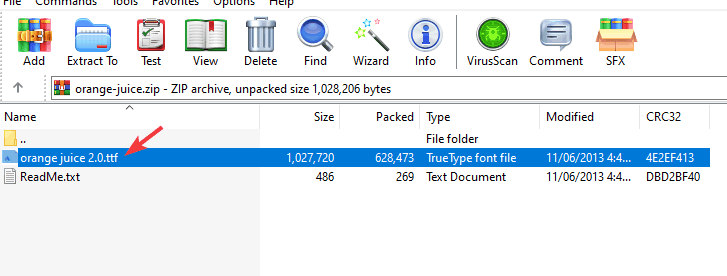
- Extrahieren Sie die Schriftart in ein Verzeichnis auf Ihrem PC – wir haben die Schriftart nach D:\WindowsReport extrahiert (merken Sie sich den von Ihnen gewählten Pfad, da Sie ihn für die weiteren Schritte benötigen).
- Gehen Sie in das GIMP-Installationsverzeichnis, standardmäßig sollte das sein:
C:\Program Files\GIMP 2\etc\fonts - Suchen Sie die Datei fonts.conf und doppelklicken Sie darauf.
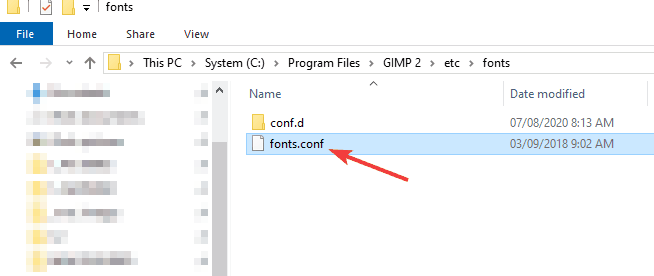
- Öffnen Sie die Datei mit Notepad.
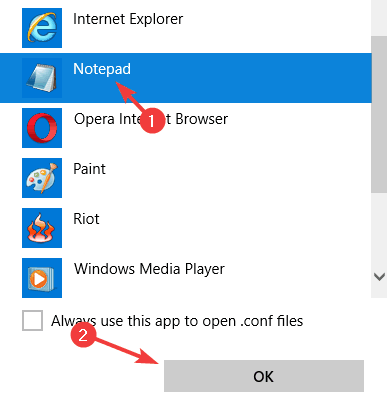
- Suchen Sie die folgende Zeile:
<!-- Font directory list --> - Sie befindet sich unter dem Eintrag:
<dir>WINDOWSFONTDIR</dir> - Fügen Sie den Pfad hinzu:
dir>D:\WindowsReport</dir
Denken Sie daran, dass Sie den Dateipfad verwenden müssen, den Sie in Schritt 6 verwendet haben.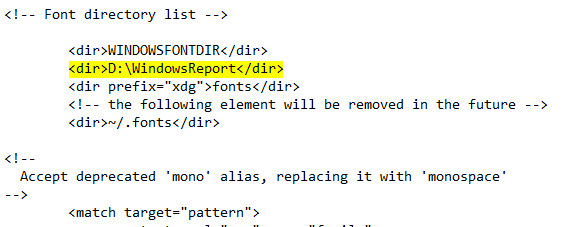
- Speichern Sie die Änderungen. Wenn Sie die Datei nicht überschreiben können, wie es bei uns der Fall war, lesen Sie den Hinweis am Ende dieses Abschnitts.
- Öffnen Sie GIMP.
- Versuchen Sie, Text zu Ihren Bildern hinzuzufügen, und Sie werden feststellen, dass die heruntergeladene Schriftart jetzt verfügbar ist.
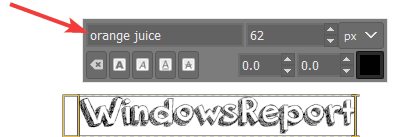
Hinweis: Wenn Sie die Datei fonts.conf nicht überschreiben können, müssen Sie Ihre Berechtigungen ändern. Als wir versuchten, unsere Änderungen zu speichern, wurde die Datei nicht überschrieben, sondern wir wurden aufgefordert, unsere Änderungen als neue Datei zu speichern.
Das ist nicht das, was wir wollen, da die Originaldatei unverändert bleibt und unsere neuen Schriftarten nicht hinzugefügt werden. Um das zu beheben, müssen wir ein paar Berechtigungen ändern.
- Fonts.conf in den folgenden Pfad verschieben:
C:\Program Files\GIMP 2\etc\fonts - Klicken Sie mit der rechten Maustaste auf die Datei fonts.conf und wählen Sie im Menü Eigenschaften.
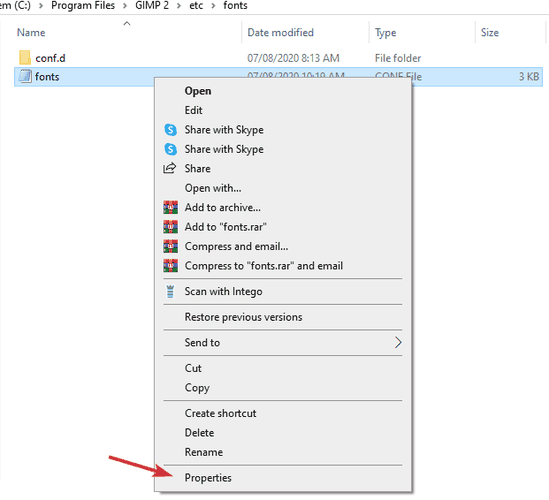
- Gehen Sie zur Registerkarte Sicherheit und klicken Sie auf die Schaltfläche Bearbeiten.
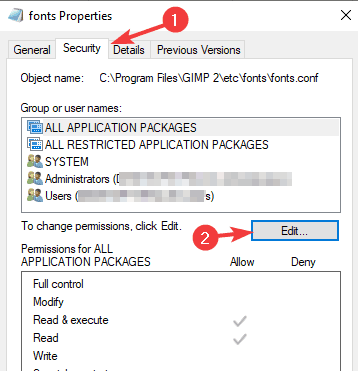
- Wählen Sie Benutzer aus der Liste aus und setzen Sie ein Häkchen bei Volle Kontrolle in der Gruppe Zulassen. Speichern Sie die Änderungen.

- Nun versuchen Sie, die Datei fonts.conf wie oben beschrieben zu bearbeiten und zu speichern.
Diese Methode ist vielleicht etwas kompliziert, aber sie ist nützlich, wenn Sie möchten, dass die neue Schriftart, die Sie heruntergeladen haben, nur in GIMP und nicht systemweit verfügbar ist.
Und wenn Sie nur neue Schriftarten hinzufügen möchten, müssen Sie sie nur in das gleiche Verzeichnis extrahieren, das Sie verwendet haben, und sie werden automatisch zu GIMP hinzugefügt.
Schriftarten global hinzufügen
- Laden Sie die gewünschte Schriftart herunter.
- Suchen Sie das Archiv und öffnen Sie es.
- Suchen Sie die Schriftartdatei und doppelklicken Sie darauf, um sie zu öffnen.
- Sie sollten nun eine Vorschau der Schriftart sehen.
- Klicken Sie auf die Schaltfläche „Installieren“.
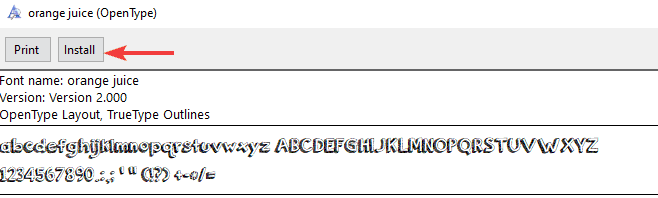
- Starten Sie GIMP und die Schriftart sollte zur Verwendung verfügbar sein.
Anstatt die Schriftart zu installieren, können Sie sie auch in das Verzeichnis „Fonts“ in Ihrem Windows-Ordner verschieben, und sie wird automatisch installiert.
Auch wenn diese Methode viel einfacher ist, werden die Schriften global und in GIMP installiert, so dass Sie sie in jeder Anwendung auf Ihrem PC verwenden können.
Fazit
Das Hinzufügen von Schriften zu GIMP ist einfach, und es gibt zwei Möglichkeiten, dies zu tun. Während die zweite Methode, Schriften global zu installieren, viel schneller und einfacher ist, ist sie vielleicht nicht das, was manche Benutzer brauchen.
Wenn Sie Dutzende von Schriften nur in GIMP installieren wollen, müssen Sie sie in einen bestimmten Ordner extrahieren und die Datei fonts.conf entsprechend anpassen.
Wenn Sie ständig mit verschiedenen Schriften arbeiten und diese besser organisieren müssen, sollten Sie in Zukunft vielleicht eine Software zur Schriftenverwaltung in Betracht ziehen.
